* Turystyka w terenie.
| Wstęp |
| Wspomniałem w artykule GPS w PocketPC, że nie polecam tego typu sprzętu do intensywnej eksploatacji w terenie. Jeżeli jednak ktoś zdecydował się na takie rozwiązanie to staje przed dylematem: z jakim softem, z jakimi mapami wybrać się na wycieczkę ? |
| Z reguły pierwszym pomysłem jest wykorzystanie softu do obsługi map skanowanych. Ba ! Jednym z koronnych argumentów przemawiających za kupieniem GPS opartego na PocketPC (a nie odbiornika turystycznego) jest łatwość w zdobyciu map. Wystarczy zainstalować oprogramownie Ozi CE, MM Nawigator czy Fugawi, zeskanować mapy, dokonać kalibracji i już ....... |
| To prawda. Należy jednak mieć świadomość stosunkowo niskiego komfortu pracy z mapami skanowanymi w porównaniu z pracą na mapach wektorowych. Przede wszystkim, to brak automatycznej orientacji mapy (ustawienie: góra do kierunku ruchu) oraz brak możliwości wyszukiwania (np: miejscowości, ulic itp.), ale nie tylko. Zwracam uwagę na to, że mapy wektorowe są z reguły znacznie bardziej dokładne (nie mylić ze szczegółowością) i bardziej aktualne niż mapy papierowe (skany). Jest jeszcze jeden problem: skalowanie mapy. |
| A
oto jak rozpocząłem mój opis w 2004r: Oto kilka szczegółów dotyczących programu:
|
|
Dzisiaj (grudzień 2005) program jest rozprowadzany zarówno w postaci plików do przekopiowania, jak też typowej "instalki" z poziomu Active Sync. Poza rosyjskim, posiada angielski interfejs, możliwość pracy w trybie Landscape (są drobne niedociągnięcia) oraz rzecz najważniejszą: funkcję Find ! |
|
Niestety, nie na wszystkich mapach opcja Find zadziała tak, jakbyśmy tego oczekiwali. Aktywność funkcji Find zależy od sposobu przygotowania mapy (indeksacji obiektów). Generalnie jednak, na mapkach zapisanych w formacie RUS opcja: Find Nearest Place (szukaj najbliższe) powinna działać bez zastrzeżeń. Jak widać, możemy wyszukiwać obiekty jako: "wszystkie" bądź wg zadanych kategorii - w różnym stopniu uszczegółowienia. |
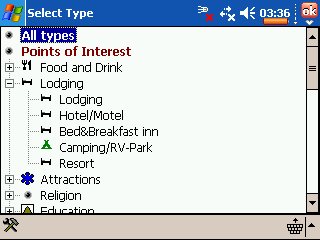 |
Po wybraniu danego obiektu (działa filtrowanie na ciąg znaków !!), mamy możliwość obejrzenia mapy "wycentrowanej" wg. wskazanego obiektu oraz nawigacji "na krechę". Są zapowiedzi autora o bardziej zaawansowanych formach nawigacji takich jak nawigacja po ręcznie zaprojektowanej trasie czy nawet autorouting. |
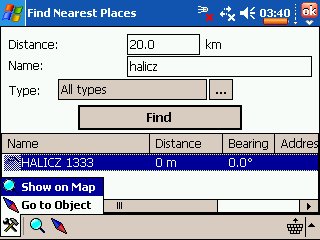 |
Oto obiekt odnaleziony funkcją "Find" |
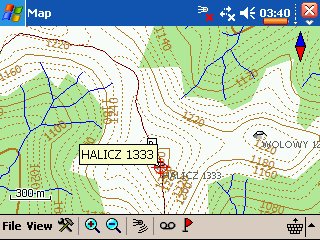 |
Jeżeli mapa posiada zaindeksowane miejscowści możeny je odszukać na liście alfabetycznej opcją: Find -> Cities .... Gdy mapa nie posiada indeksacji wówczas należy skorzystać z opcji: Find Nearest Place i filtrowania na ciąg znaków. |
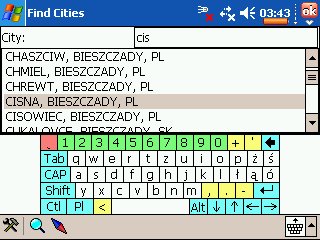 |
Miejscowość odnaleziona funkcją: Find -> Cities |
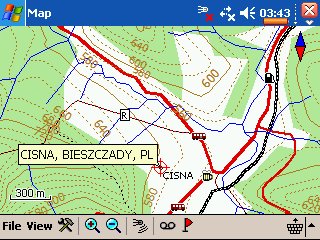 |
W zastosowaniach turystycznych bardzo ważne i bardzo przydatne są pola danych komputera podróży, na których widać równocześnie 20 parametrów. |
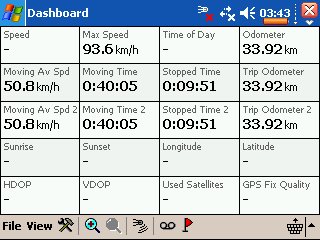 |
Pola danych komputera, możemy definiować dowolnie wg. własnych upodobań. |
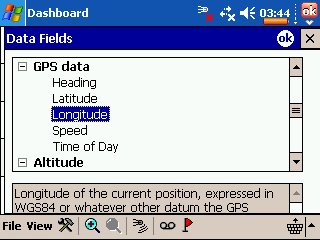 |
Również na ekranie "mapy" można wyświetlać pola komputera. Także te pola użytkownik może zdefiniować w dowolnej konfiguracji. |
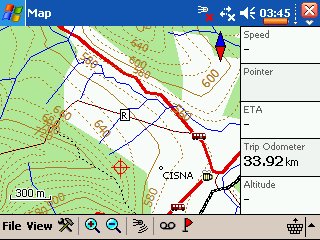 |
Topowy produkt dla Garmina: GPMapa w trybie pełnoekranowym (Landscape) |
 |
GPMapa. Wyszukiwanie miejscowości wg. indeksów (spis alfabetyczny) |
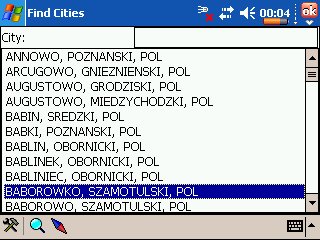 |
GPMapa. Wyszukiwanie ulic (jako: najbliższe). |
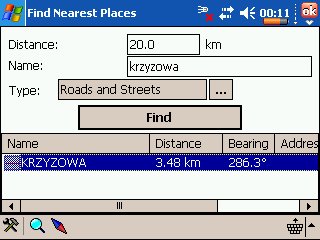 |
Efekt wyszukiwania. |
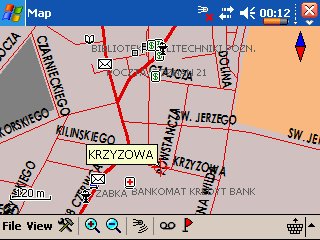 |
Aktywny kursor GPS. Mapka zorientowana "północ góra". |
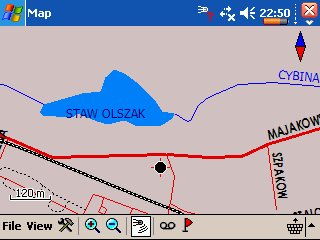 |
Jak wspomniałem wyżej, po wyszukaniu obiektu można uaktywnić nawigację Goto. Można to również wykonać "klikając" dowolny punkt na ekranie mapy i wybierając opcję: Goto. Dzisiaj ewentualne zastosowanie nawigacji ma charakter typowo turystyczny. Dostaniemy kierunek "na krechę". Jednak wg. zapewnień autora trwają prace nad bardziej zaawansowanymi funkcjami nawigacyjnymi. |
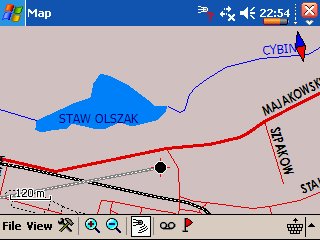 |
Wykonanie kilku kroków w kierunku południowym (test był robiony na balkonie) powoduje błyskawiczną orientację mapy "truck up". |
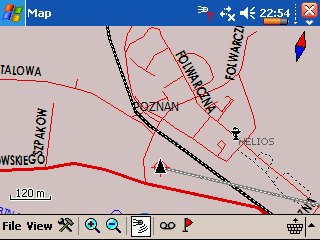 |
Program poza pokazanymi wyżej możliwościami posiada m.in. opcję zapisu tracka, oraz funkcje zarządzania Waypointami. Zatem, gdyby nie niska "outdoorowość" samego pocketa można by śmiało powiedzieć, że zestaw: GPS na bazie PocketPC z softem GIS RUSSA i mapami - w 100% spełnia wszystkie potrzeby prawdziwego turysty. |
|
| Teraz najważniejsze skąd pobierać mapy ? | |
| Przeglądarkę oraz przykładowe mapy można pobrać w sekcji "Download". Mapy w formacie "rus" można też wykonać samemu - przy pomocy programu GPS MapEdit (zapraszam do lektury cyklu artykułów z serii "Jak zrobić swoją mapę" - sekcja Praktyczne Porady ). Można też pobrać mapy z darmowego serwera mapowego. Mapy te, jako dedykowane do odbiorników Garmin są z reguły wieksze niż 100kb i wymagają (dla wersji DEMO !!!) odpowiedniego zreorganizowania warstw lub "obcięcia" - celem zmniejszenia rozmiaru pliku. Można to zrobić wspomnianym już wyżej programem MapEdit. | |
UWAGA:
|
|
| Odwiedź: Stronę autora | |
Odwiedź: Serwer mapowy |
|
PTGMAP - rodzimy soft obsługujący mapy Garmina |
|
Prezentację tego rodzimego softu przedstawił jego user: doktorski. Mam nadzieję, że wkrótce znajdę trochę czasu na głębsze przetestowanie tego bardzo ciekawego softu i będę miał okazję napisać również od siebie kilka słów łącząc artykuł doktorskiego z moimi własnymi spostrzeżeniami. |
|
Na razie zapraszam do lektury artykułu: Garmin w Pockecie (PDF) |
|
| Odwiedź: Stronę autora | |
Odwiedź: Serwer mapowy |
|
QUE + gpsproxy - czyli Garmin po raz trzeci |
|
Aplikację Garmin QUE opisałem w osobnym artykule. ZOBACZ |
|
| OziExplorer_CE - raster po raz pierwszy | |
Jak wspomniałem wcześniej, jednym z koronnych argumentów przemawiających za kupieniem GPS na bazie PocketPC (zamiast odbiornika turystycznego) jest łatwość w zdobyciu map. Wady tego rozwiązania (wysoka cena softu, niższy komfort pracy niż w przypadku map wektorowych) w wielu przypadkach mogą okazać się nieistotne, jeżeli w miarę szybko potrzebujemy szczegółową mapę turystyczną, a mapa wektorowa dla danego terenu nie istnieje. |
|
W kategorii softu obsługującego mapy rastrowe największą popularnością cieszy się w Polsce OziExplorer_CE. |
|
Po podjęciu decyzji jaka mapa będzie dla naszych celów najbardziej odpowiednia, po jej zeskanowaniu (zobacz: Podkład) oraz po kalibracji mapy w "dużym" Ozi_Explorerze (zobacz: OziExplorer kalibracja) otrzymujemy parkę: plik graficzny (np. JPG) + plik kalibarcyjny w formacie "map". |
|
Następnie ze strony Oziego: Optional Extras pobieramy konwerter Img2ozf, za pomocą którego graficzny plik JPG (lub inne) konwertujemy do formatu "ozf2". Taką parkę plików: "ozf2"+"map" kopiujemy do pocketa i już ...... |
|
OziExplorer_CE. Mapa topograficzna GGK 1:50.000. Arkusz: N-33-117-d Wronki. Jak widać - przy przeskalowaniu mapy na 80% mapka jest ciągle czytelna i na pewno nadaje się do orientacji w terenie. |
|
Dla porównania ten sam fragment mapy topograficznej przygotowany dla odbiorników Garmin tj. w wersji wektorowej (przeglądarka GIS RUSSA) Mapka niewiele ustępuje szczegółowością "rastrowi" z Oziego. Jest za to zdecydowanie bardziej funkcjonalna (obracanie wg kierunku marszu, wyszukiwarka miejscowości i POI, idelna czytelność niezależnie od przeskalowania) Niestety tak przygotowanych mapek ciągle brakuje ....... |
|
Wracamy do OziExplorera_CE. Mapka 1:100.000. Po uaktywnieniu GPS, Ozi błyskawicznie pokazuje nam naszą pozycję na mapie. |
|
Ekran Oziego z funkcjami nawigacyjnymi. Nawigację w Ozim możemy wykonywać zarówno na pojedyńczy Waypoint jak też wg. zaplanowanej trasy obejmującej szereg kolejnych waypointów. Trasa, a także waypointy mogą być przygotowane zarówno na PocketPC jak też przygotowane na PC w "dużym" OziExplorerze. |
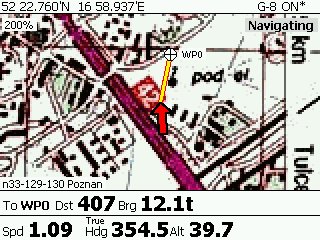 |
OziExplorer_CE dzięki zaawansowanym funkcjom kalibracyjnym wydaje się być wśród programów obsługujących mapy rastrowe wyróżniającym się softem "nawigacyjnym" na PocketPC. Ponieważ jednak na codzień nie używam Oziego nie potrafię wskazać jego innych zalet czy ..... wad. |
|
|
|
| Memory Map Pocket Navigator - raster po raz drugi | |
Memory Map, to mój ulubiony soft do obsługi map rastrowych. Podstawową wadą MM są dość skromne funkcje kalibracyjne, które nie pozwalają na zbyt precyzyjną kalibrację map. Pomimo tego - prostota programu, brak "przegadania", intuicyjny interfejs i niektóre ciekawe funkcje, których nie posiada Ozi powodują, że dla mnie jest to Number One w konkurencji "rastra". |
|
W przeciwieństwie do Oziego w MM proces kalibracji mapy kończy wszelkie "robótki ręczne". |
|
W MM, wysłanie mapy (lub jej części) do pocketa następuje z poziomu interfejsu na PC. Mamy do wyboru możliwość wysłania mapy zarówno do pamięci PPC jak też na Storage Card oraz do czytnika kart podpiętego bezpośrednio do PC. |
|
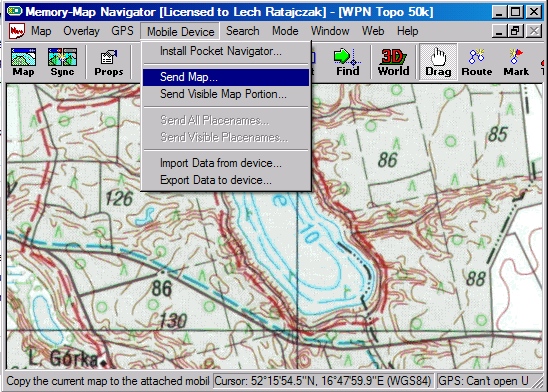 |
|
Memory Map w wersji Pocket Navigator bez problemu pracuje w trybie Landscape. |
|
Tutaj - centralnie - widoczny kursor GPS. Tryb wyświetlania "pełnoekranowy", kolorystyka "nocna". Dodatkowo widoczne okienko "satelity". |
|
Nawigacja - podobnie jak w Ozim może odbywać się na pojedyńczy waypoint lub po zaplanowanej trasie - od waypointu do waypointu. W MemoryMap projektowanie trasy może się odbywać bezpośrednio na tle mapy bez uprzedniego generowania waypointów - zwykłym "klikaniem". Podczas projektowania trasy soft automatycznie w miejscach skrętu wygeneruje potrzebne punkty. |
|
W zależności od wybranej opcji, kursor GPS może być "zaczepiony" do środkowej pozycji na ekranie. Wówczas podczas marszu przesuwa się mapa. Może też "swobodnie" poruszać się po nieruchomej mapie. Podczas nawigacji można otworzyć konfigurowalne okienka z wybranymi parametrami. |
 |
---------------------------- |
|
L.R. Styczeń 2006 |
|